Lync 小技巧-24-PDF 加密文件-转-Word-操作手册
2014-03-03 21:39
253 查看
作者:刘金丰时间:2012-10-07 19:25
目的:
1) 为了大家更好学习.
2) 清除PDF加密文件的密码.
3) 转换PDF为Word.
A)参照本文后面的方法.
B)可以直接使用Word 2013打开PDF,而且还带目录呢!(多谢一个Q友提供的方法!).
4) 本文中涉及的软件版权请大家注意遵守,请购买正版.
5) 本文只讨论方法.
方法:
1. 下载-Advanced PDF Password Recovery 5.5
http://www.elcomsoft.com/products.html
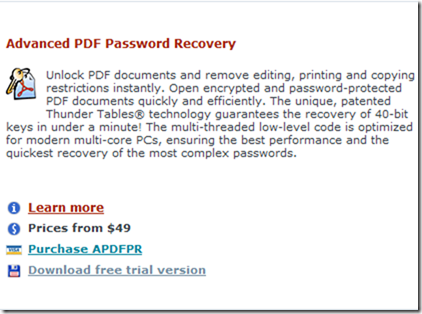
下载-试用版
2. 下载-Advanced PDF Password Recovery 5.5-汉化版
3. 下载-AnyBizSoft PDF to Word 3.0.1
4. 安装-Advanced PDF Password Recovery 5.5

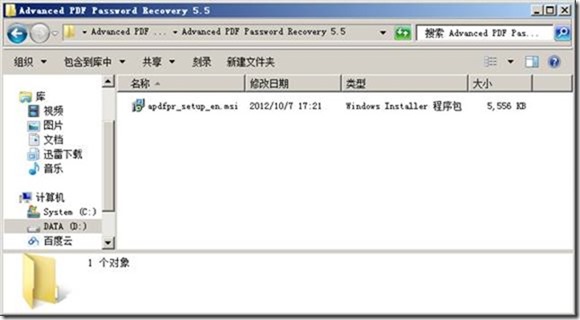
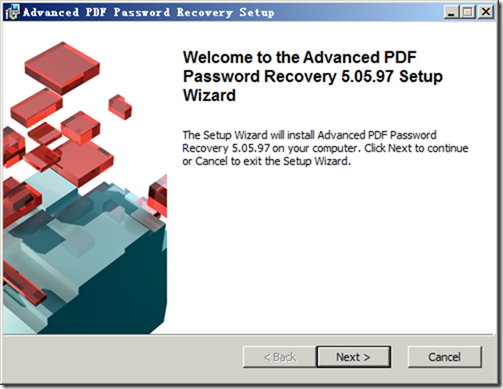
选择-Next
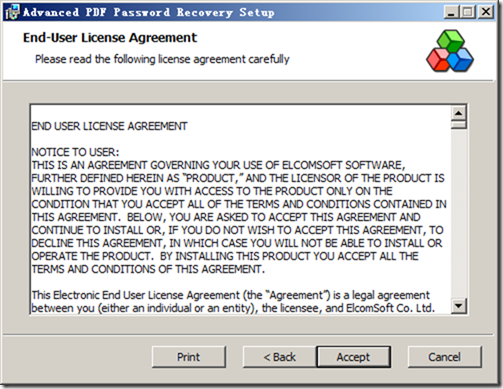
选择-Accept
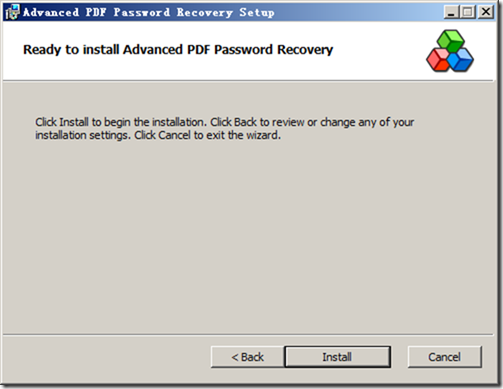
选择-Install
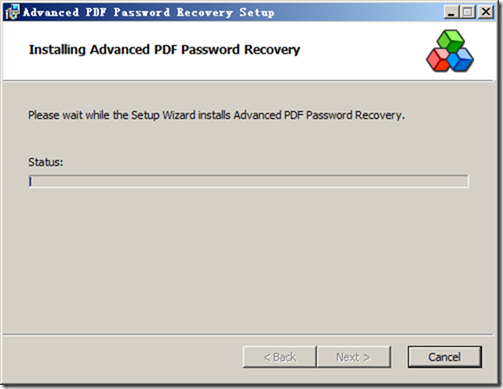
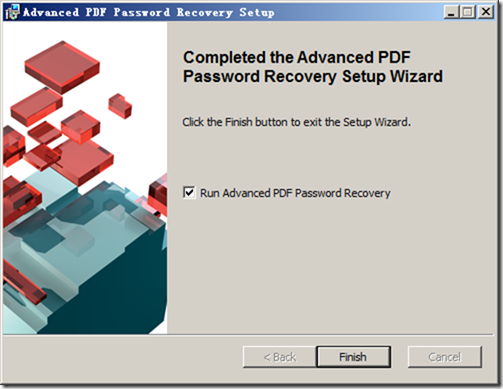
选择-Finsh
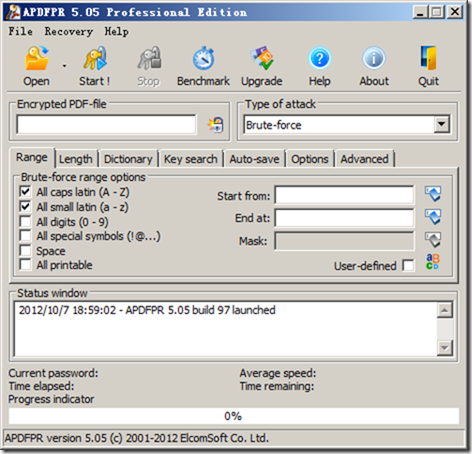
选择-Quit
5. 安装-Advanced PDF Password Recovery 5.5-汉化版
备注:
汉化或者注册,或者你将只能保存几页PDF文档的内容。


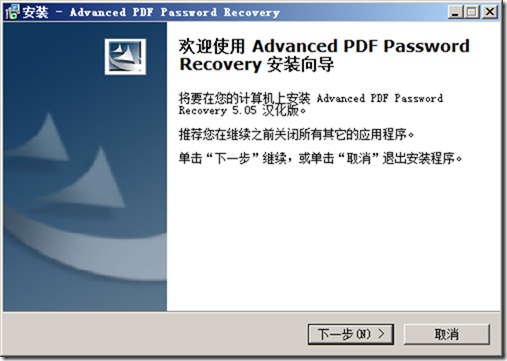
选择-下一步
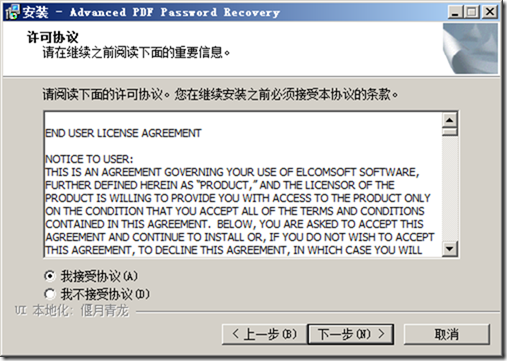
选择-下一步
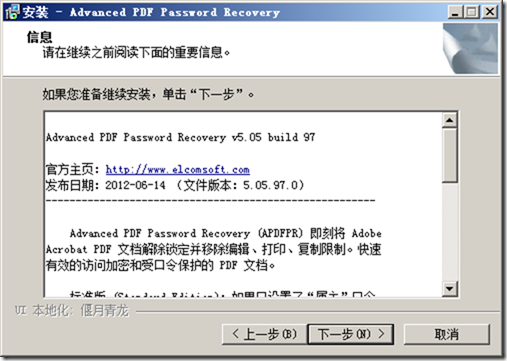
选择-下一步
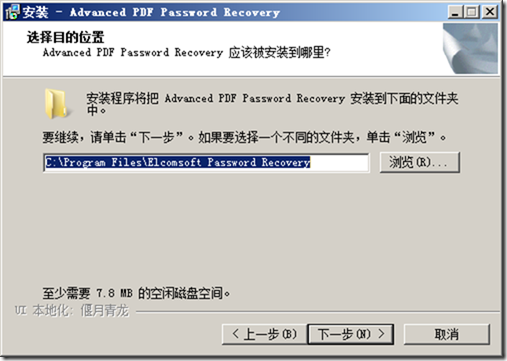
选择-下一步

选择-安装

取消-选择-运行 Advanced PDF Password Recovery
选择-完成
选择-开始-程序- Advanced PDF Password Recovery
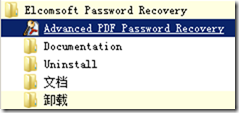
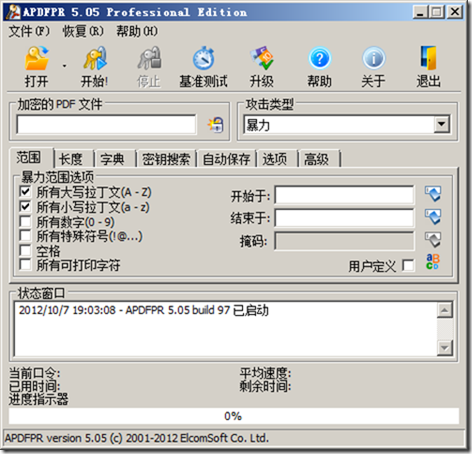
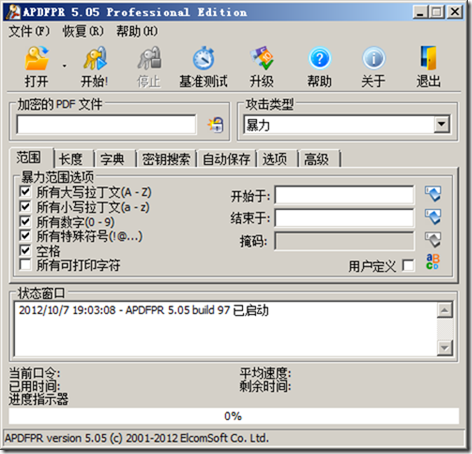
6. 安装-AnyBizSoft PDF to Word 3.0.1

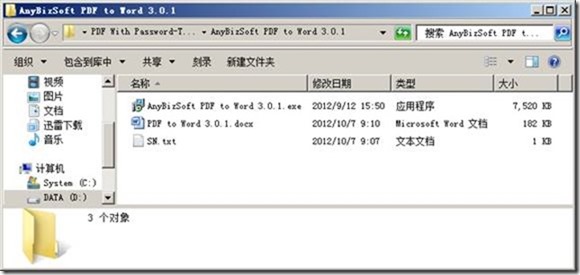
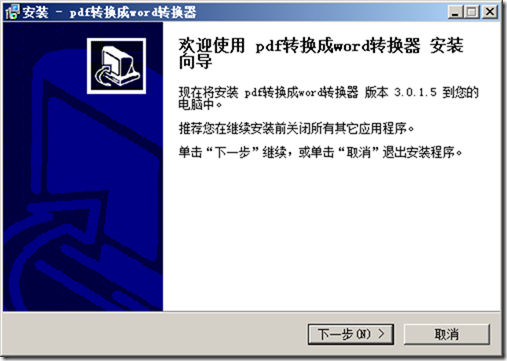
选择-下一步
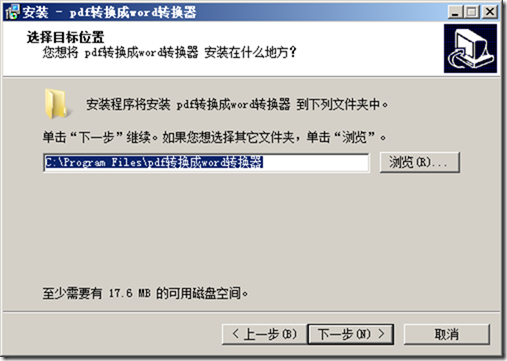
选择-下一步

选择-完成
7. 清除-PDF-密码:
选择-开始-程序- Advanced PDF Password Recovery
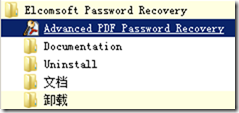
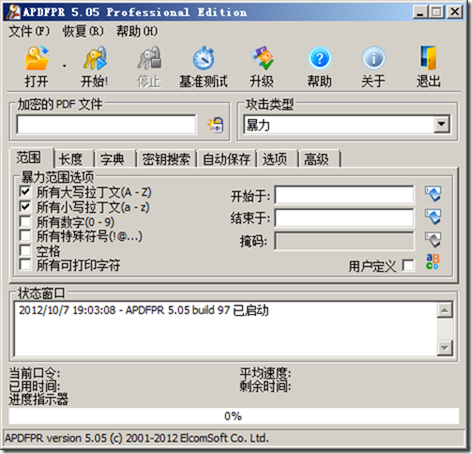
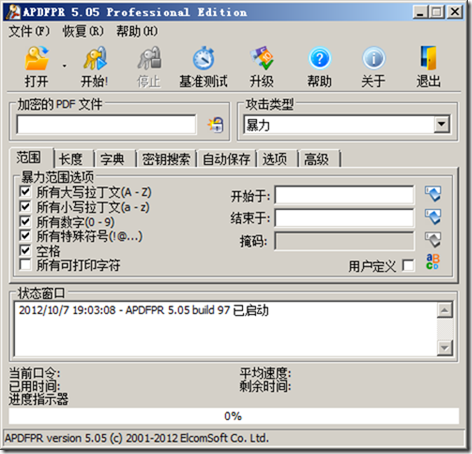
选择-打开,
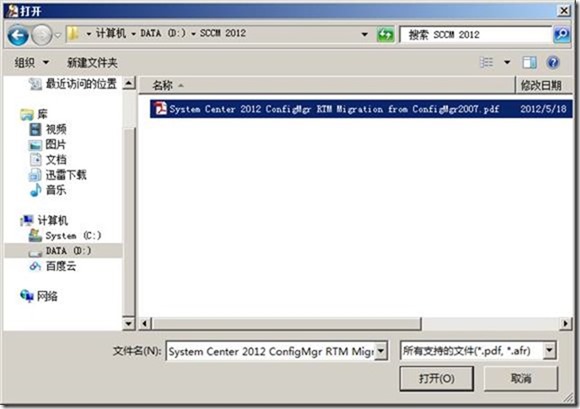
选择-PDF
选择-打开

清除-PDF-密码-前:

选择-是(清除PDF密码) :
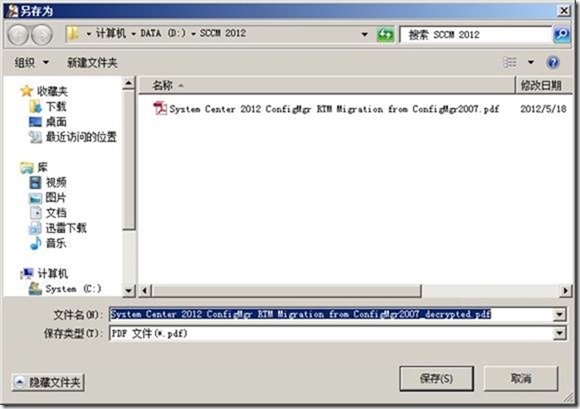
选择-保存:

选择-确定:
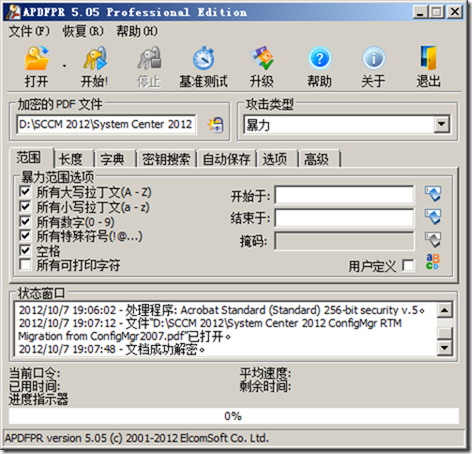
清除-PDF-密码-后:
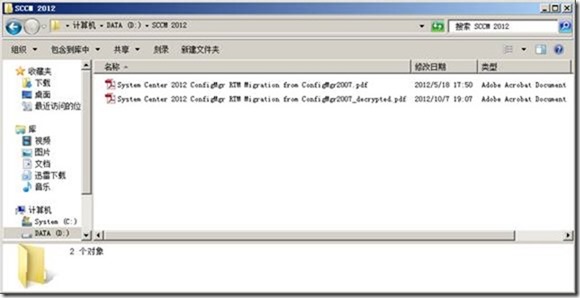

注意:
1) 核对-转换前后-页数-是否相符
2) 核对-转换前后-内容-是否相符(最前最后内容是否一致)
8. 转换-PDF-To-Word:

选择-PDF转换成Word转换器
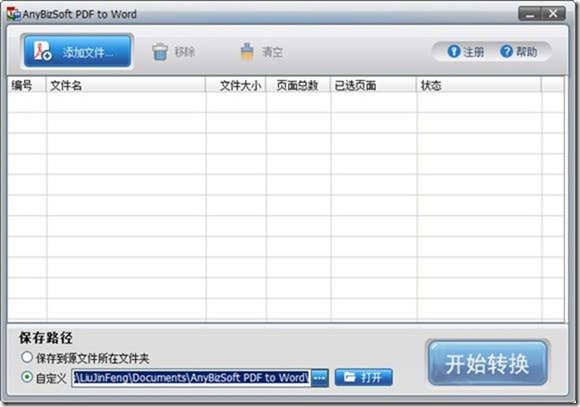
选择-保存到源文件所在文件夹:
选择-注册

不-注册-转换的Word文档-内容不全。(千万注意)
选择-添加文件
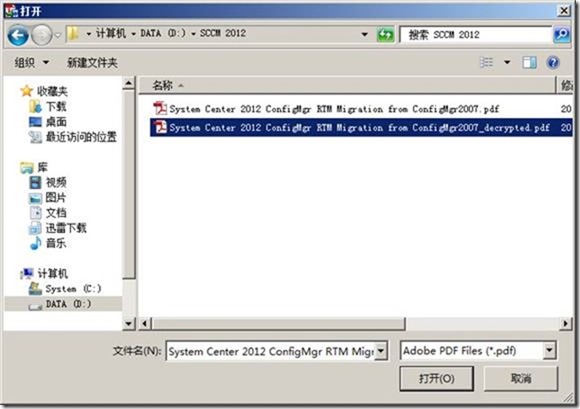
选择-打开
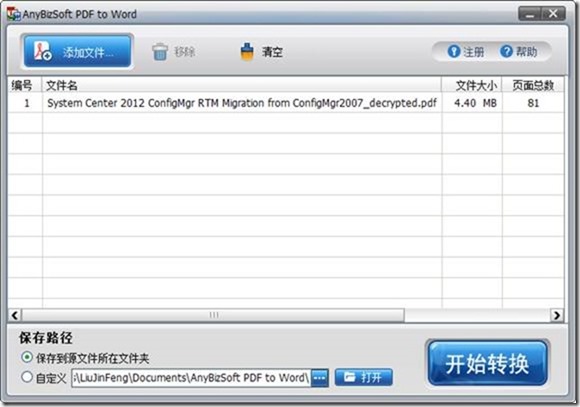
如果-不清除-PDF-密码:(没法转换成Word)(或者你自己知道PDF密码。)
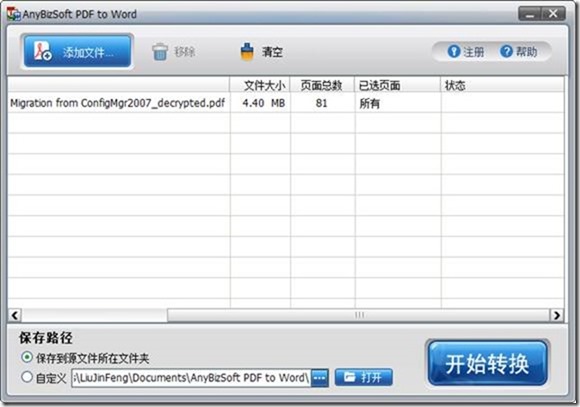
开始转换

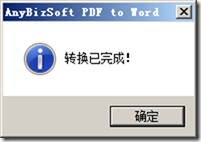
选择-确定
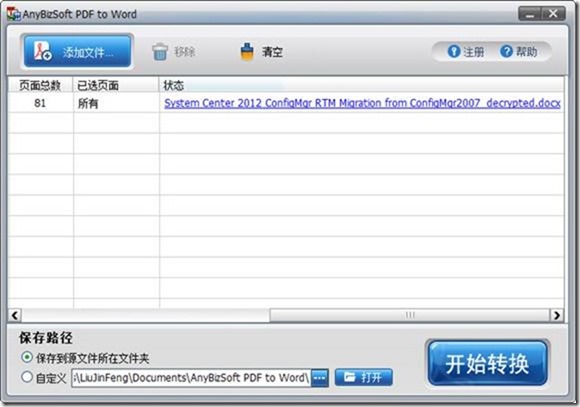
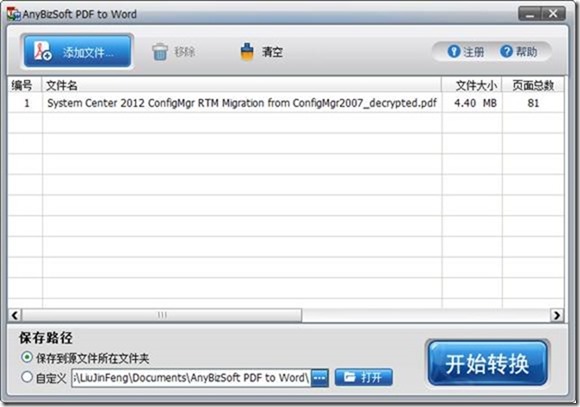
选择-关闭
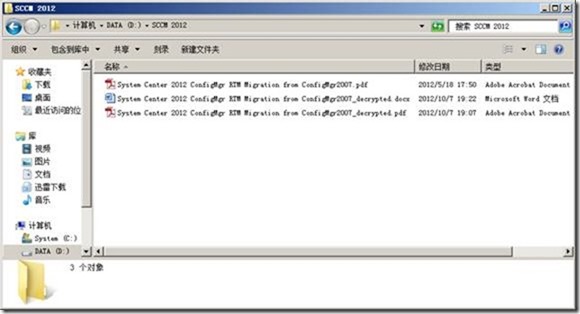
注意:
1) 核对-转换前后-文档-页数-是否相符
2) 核对-转换前后-文档-内容-是否相符
9. 大功告成。
恭喜下:经过n次的google搜索,测试过n多软件,终于在这个软件的配合下,完成任务。
本文出自 “学无止境” 博客,请务必保留此出处http://dynamic.blog.51cto.com/711418/1367044
目的:
1) 为了大家更好学习.
2) 清除PDF加密文件的密码.
3) 转换PDF为Word.
A)参照本文后面的方法.
B)可以直接使用Word 2013打开PDF,而且还带目录呢!(多谢一个Q友提供的方法!).
4) 本文中涉及的软件版权请大家注意遵守,请购买正版.
5) 本文只讨论方法.
方法:
1. 下载-Advanced PDF Password Recovery 5.5
http://www.elcomsoft.com/products.html
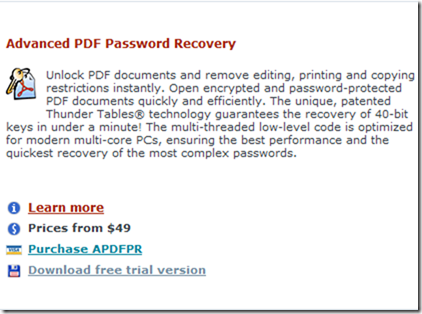
下载-试用版
2. 下载-Advanced PDF Password Recovery 5.5-汉化版
3. 下载-AnyBizSoft PDF to Word 3.0.1
4. 安装-Advanced PDF Password Recovery 5.5

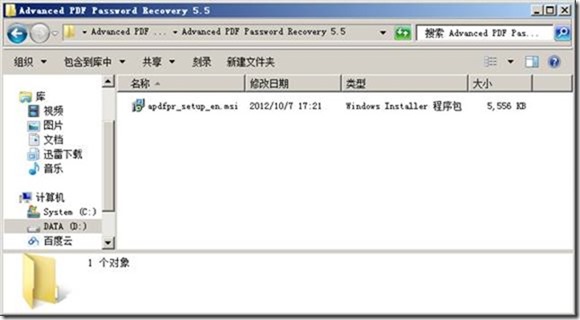
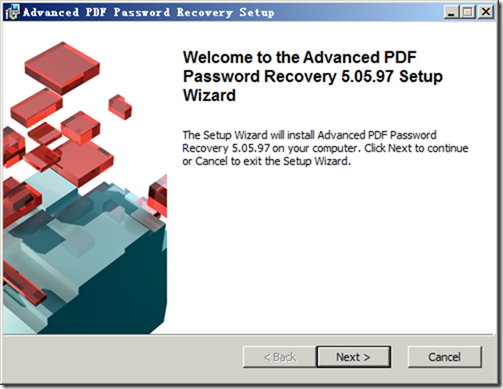
选择-Next
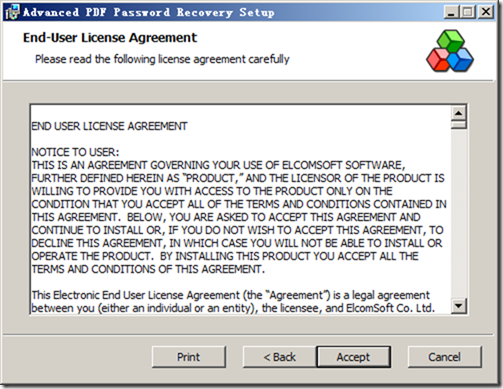
选择-Accept
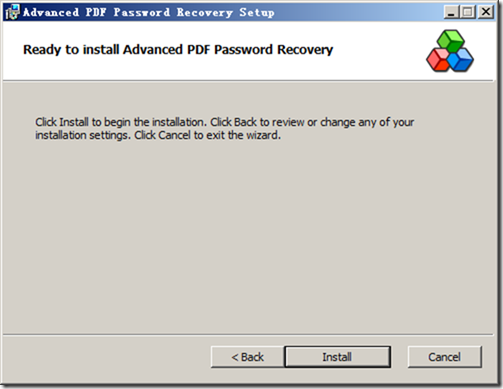
选择-Install
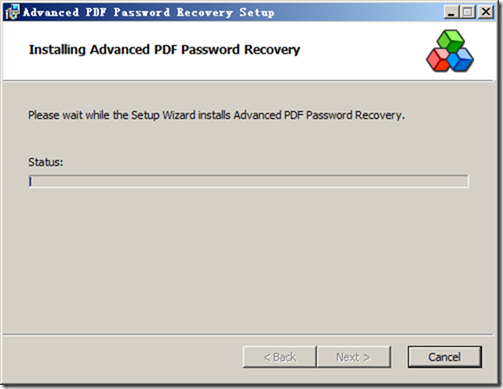
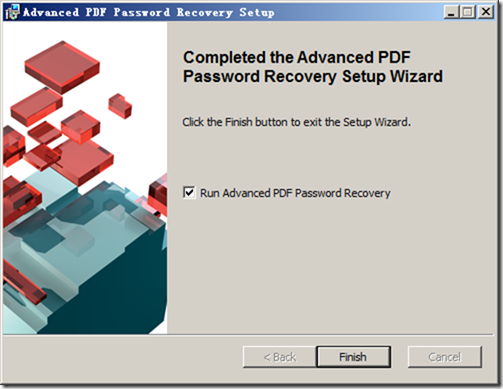
选择-Finsh
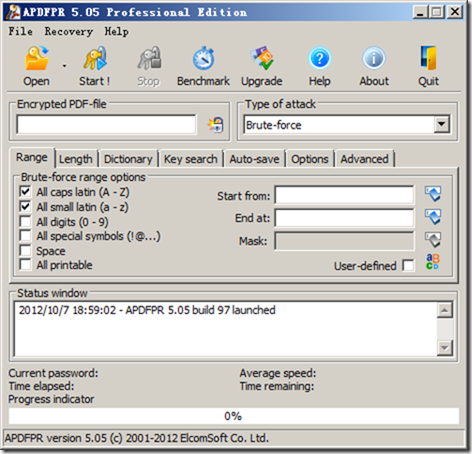
选择-Quit
5. 安装-Advanced PDF Password Recovery 5.5-汉化版
备注:
汉化或者注册,或者你将只能保存几页PDF文档的内容。


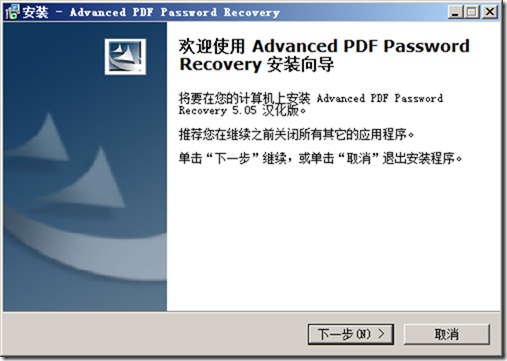
选择-下一步
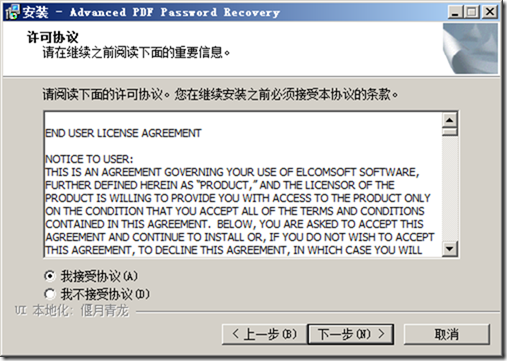
选择-下一步
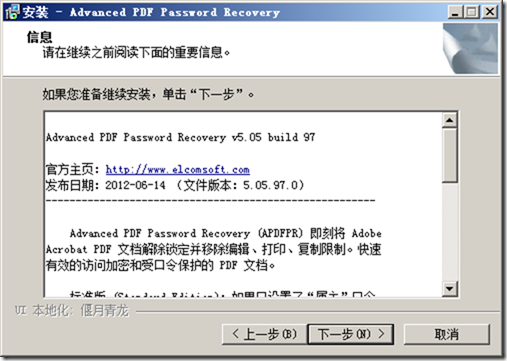
选择-下一步
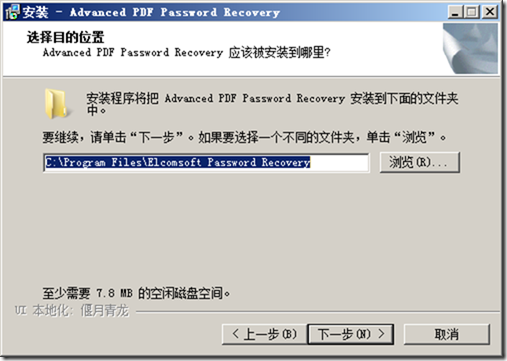
选择-下一步

选择-安装

取消-选择-运行 Advanced PDF Password Recovery
选择-完成
选择-开始-程序- Advanced PDF Password Recovery
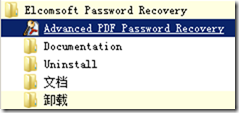
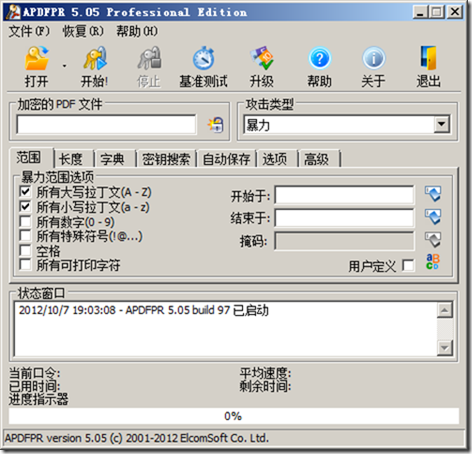
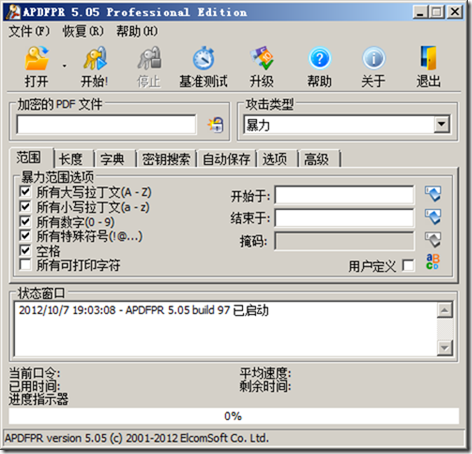
6. 安装-AnyBizSoft PDF to Word 3.0.1

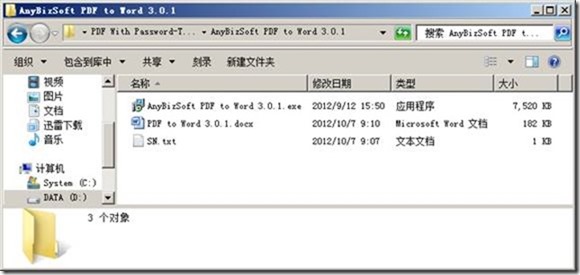
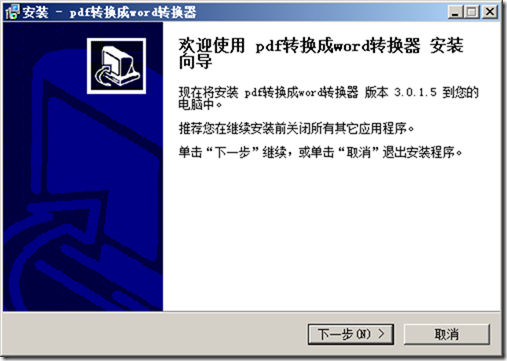
选择-下一步
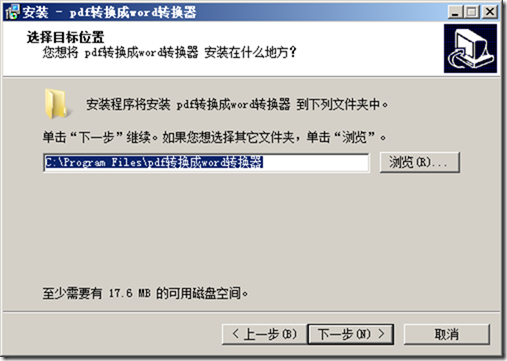
选择-下一步

选择-完成
7. 清除-PDF-密码:
选择-开始-程序- Advanced PDF Password Recovery
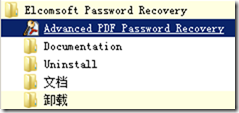
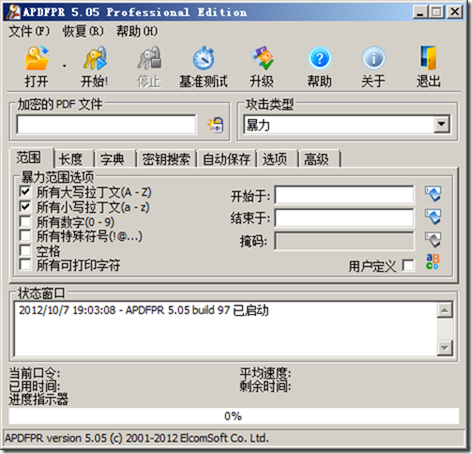
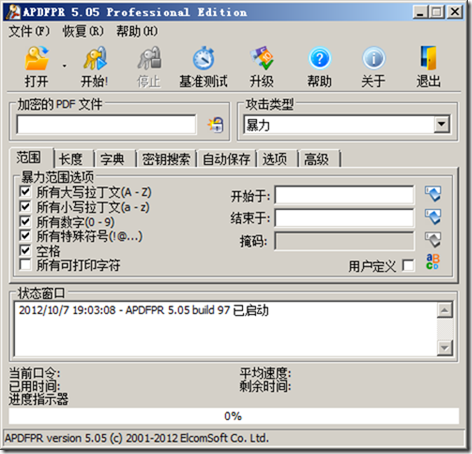
选择-打开,
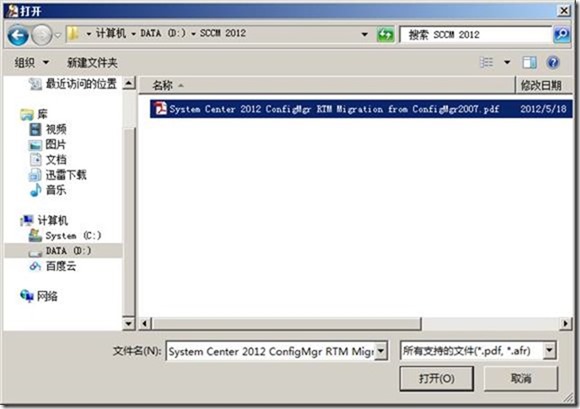
选择-PDF
选择-打开

清除-PDF-密码-前:

选择-是(清除PDF密码) :
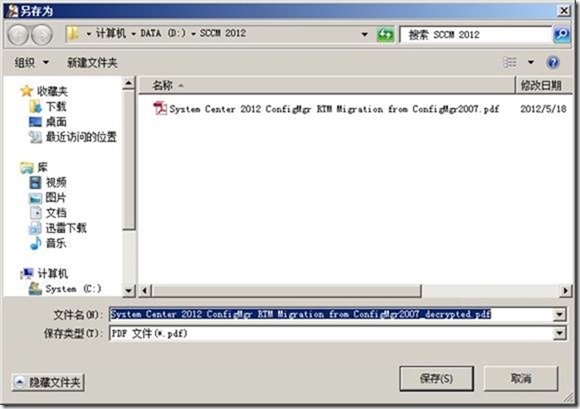
选择-保存:

选择-确定:
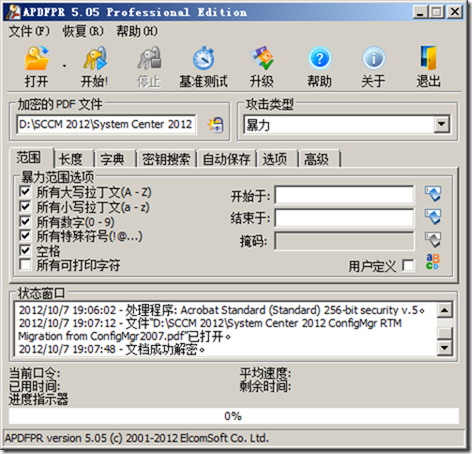
清除-PDF-密码-后:
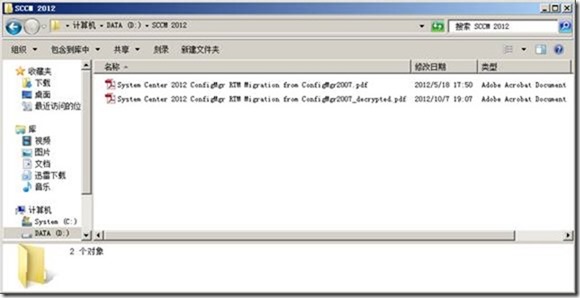

注意:
1) 核对-转换前后-页数-是否相符
2) 核对-转换前后-内容-是否相符(最前最后内容是否一致)
8. 转换-PDF-To-Word:

选择-PDF转换成Word转换器
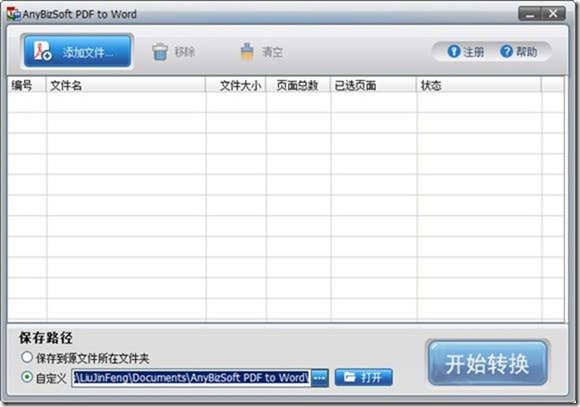
选择-保存到源文件所在文件夹:
选择-注册

不-注册-转换的Word文档-内容不全。(千万注意)
选择-添加文件
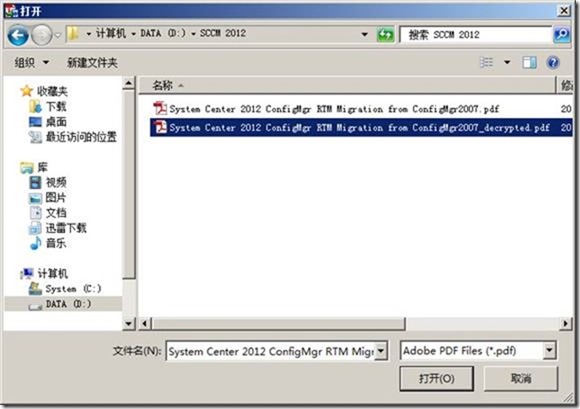
选择-打开
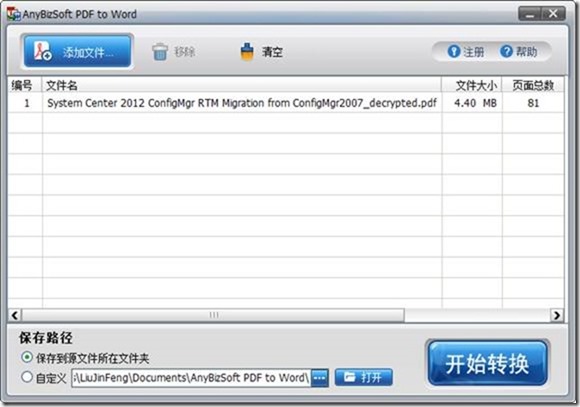
如果-不清除-PDF-密码:(没法转换成Word)(或者你自己知道PDF密码。)
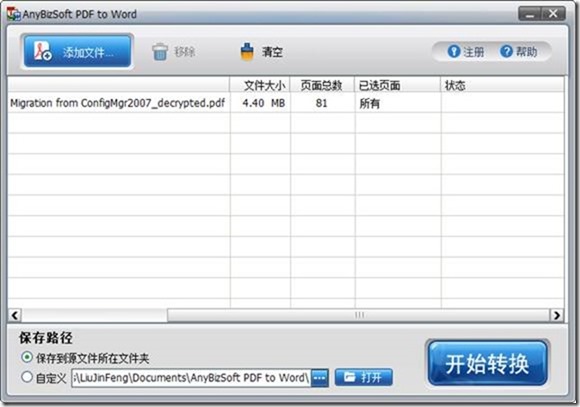
开始转换

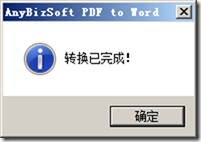
选择-确定
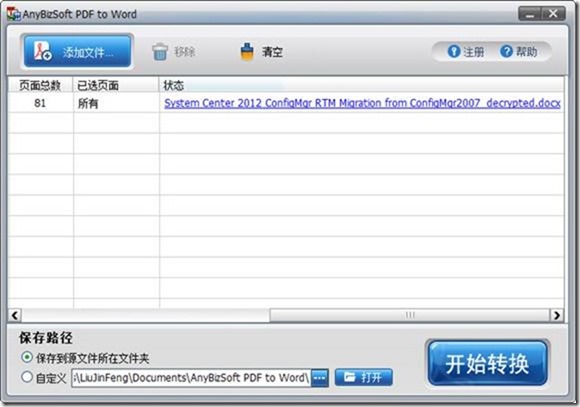
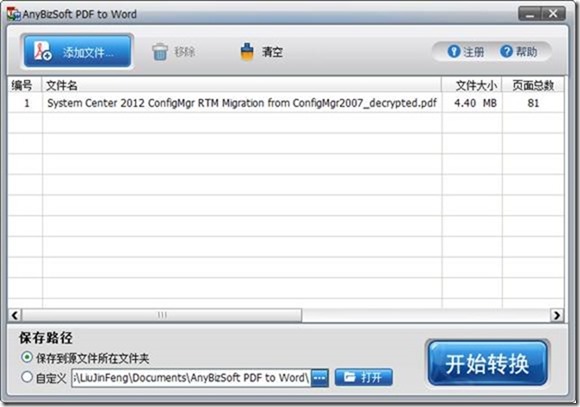
选择-关闭
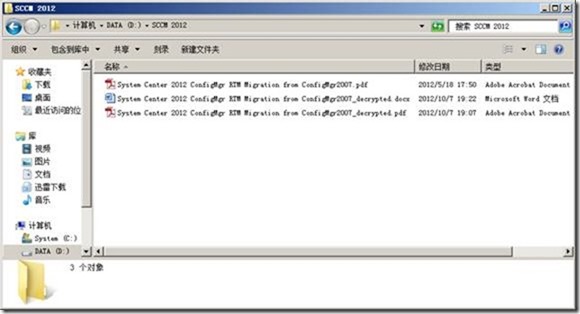
注意:
1) 核对-转换前后-文档-页数-是否相符
2) 核对-转换前后-文档-内容-是否相符
9. 大功告成。
恭喜下:经过n次的google搜索,测试过n多软件,终于在这个软件的配合下,完成任务。
本文出自 “学无止境” 博客,请务必保留此出处http://dynamic.blog.51cto.com/711418/1367044
相关文章推荐
- java操作office和pdf文件java读取word,excel和pdf文档内容
- Java程序员从笨鸟到菜鸟之(一百零三)java操作office和pdf文件(一)java读取word,excel和pdf文档内容
- PDF转换为Word文件在电脑上如何操作
- Java程序员从笨鸟到菜鸟之(一百零三)java操作office和pdf文件(一)java读取word,excel和pdf文档内容
- 简单操作破解PDF加密文件
- C#对word、excel、pdf等格式文件的操作总结 .
- 在Java中如何操作word, excel, pdf文件
- 综述:本专栏将介绍以下内容(专栏:Java代码操作word、excel、pdf等文件)
- C#对word、excel、pdf等格式文件的操作总结
- C#对word、excel、pdf等格式文件的操作总结
- java操作office和pdf文件:读取word,excel和pdf文档内容
- 简单操作只需10秒破解PDF加密文件
- C#对word、excel、pdf等格式文件的操作总结
- java操作word/excel/pdf等文件技术方案
- java文本、表格word转换生成PDF加密文件代码下载
- PDF文件加密怎么转换成word
- C#对word、excel、pdf、csv等格式文件的操作总结
- Java程序员从笨鸟到菜鸟之(一百零三)java操作office和pdf文件(一)java读取word,excel和pdf文档内容
- C#对word、excel、pdf等格式文件的操作总结
- Java 使用 jacob 将 word 文档转换为 pdf 文件
